När Windows 10 användare vill ändra standard-appar på deras system, kommer de sannolikt att snubbla på “default appar på alternativ-menyn i operativsystemets Inställningar.
Där kan de hitta anges grundläggande typer av applikationer, e-post, kartor, musikspelare, fotovisare, video-spelare och webbläsare, så att de kan kartlägga appar eller program.
Microsoft kartor standard program som standard, och det har hänt tidigare att uppdateringar återställa vissa eller alla arkiv och protokoll föreningar på operativsystemet.
Ändra standard-appar
En annan fråga som Windows 10 användare kan stöta på när de försöker ändra standard-appar är att program kan inte visas i menyn val.

Microsoft visar installerade appar och program i menyn när du klickar på en av standard-appar eller program för att ändra det, och visar en länk för att hitta lämpliga appar i Windows Store. Vad man inte gör är dock att visa alternativ för att välja ett program manuellt vilket innebär att du inte kan ställa in portabla program som standardprogram i Windows-10 hjälp-menyn.
Att lösa frågan
Även om du inte kan göra portable apps standard program som använder den här konfigurationen skärmen, kan du använda ett annat sätt att göra nödvändiga ändringar i operativsystemet.
Menyn Inställningar hjälper dig inte att det dock som att alla alternativ som det ger begränsa urvalet till installerade program, eller appar, Windows Store.
Den klassiska Kontrollpanelen, för så länge det är fortfarande en del av Windows, och erbjuder en lösning.
Använda Windows-Paus för att öppna Kontrollpanelen. Om du inte har en Paus-knappen, peka på Windows, skriv Kontrollpanelen och tryck på retur.
Välj “Kontrollpanelen-Startsida”, och på nästa skärm “standardprogram”.

Välj “Associera en filtyp eller ett protokoll med ett program” på skärmen som öppnas.
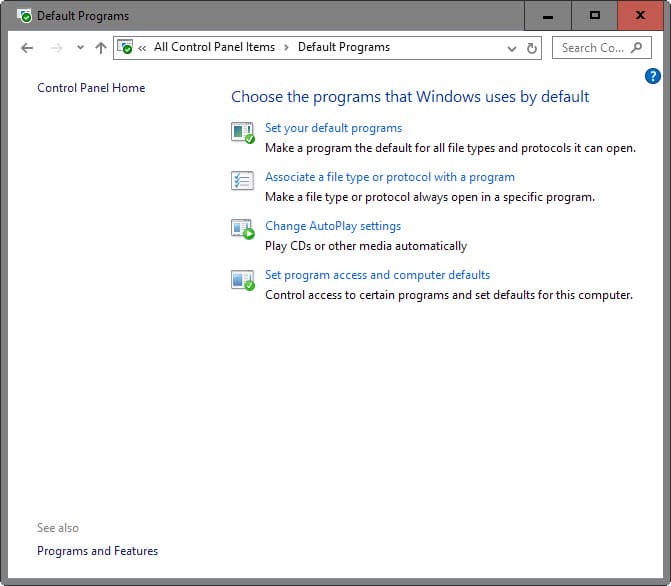
Detta laddar alla kända filtyper och program i en lång lista. Varje förlängning eller protokoll är upptagna med sina file extension eller ett protokoll, en beskrivning, och det nuvarande programmet associerade med det.
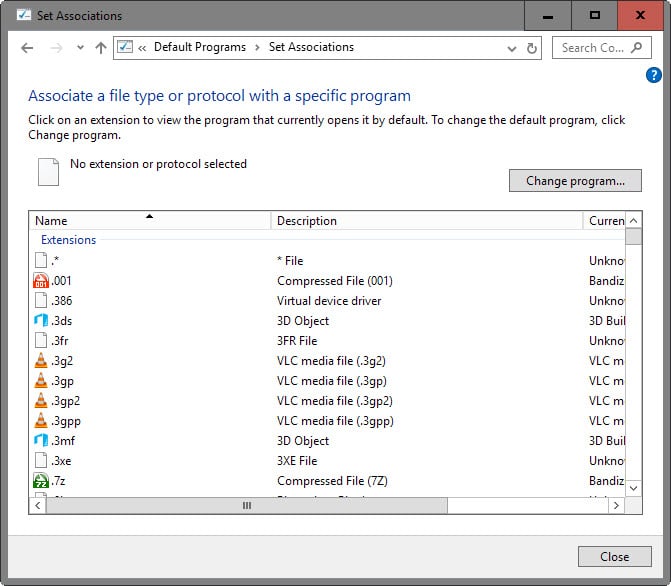
Det finns inget enkelt sätt att göra detta, vilket innebär att du har att hitta alla filändelser eller protokoll som du vill mappa till ett program manuellt i listan.
Detta kan ta ganska lång tid beroende på program. En mediaspelare som kan vara förknippade med massor av filtyper, till exempel.
För att ändra föreningen av en förlängning av eller ett protokoll genom att dubbelklicka på dess rad i listan. I Windows visas ett urval meny som liknar en från Inställningar utan listar ett alternativ allra längst ner för att “leta efter en annan app på denna DATOR”.

Detta alternativ laddar en fil webbläsare som du använder för att välja den körbara filen manuellt i systemet. Det gör det möjligt för dig att välja portabla program och program som inte visas med Windows i menyn Inställningar.
Obs: Du kan behöva klicka på “fler appar” i menyn först, för att sedan rulla hela vägen ner tills du hittar det alternativ som anges i den.
Upprepa proceduren för alla filnamnstillägg och protokoll som du vill mappa till programmet.
Avslutande Ord
Windows-användare som inte kör portabla applikationer på deras system kan aldrig stöter på problem, men de som gör det kommer att stöta på problem när de försöker att kartlägga det att filen tillägg eller protokoll som Microsoft har inte lagts till som alternativ till Inställningar.
Är det ett förbiseende, statistik som visar att bärbara ansökan användning är obetydlig, eller ett sätt att främja Windows Store apps? Vi vet inte på denna punkt, men det är något som Microsoft bör ta itu med innan det tar bort Kontrollpanelen för bra.